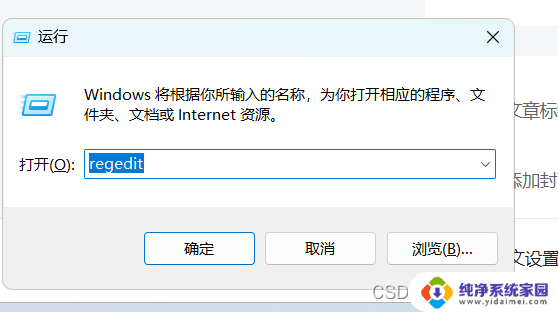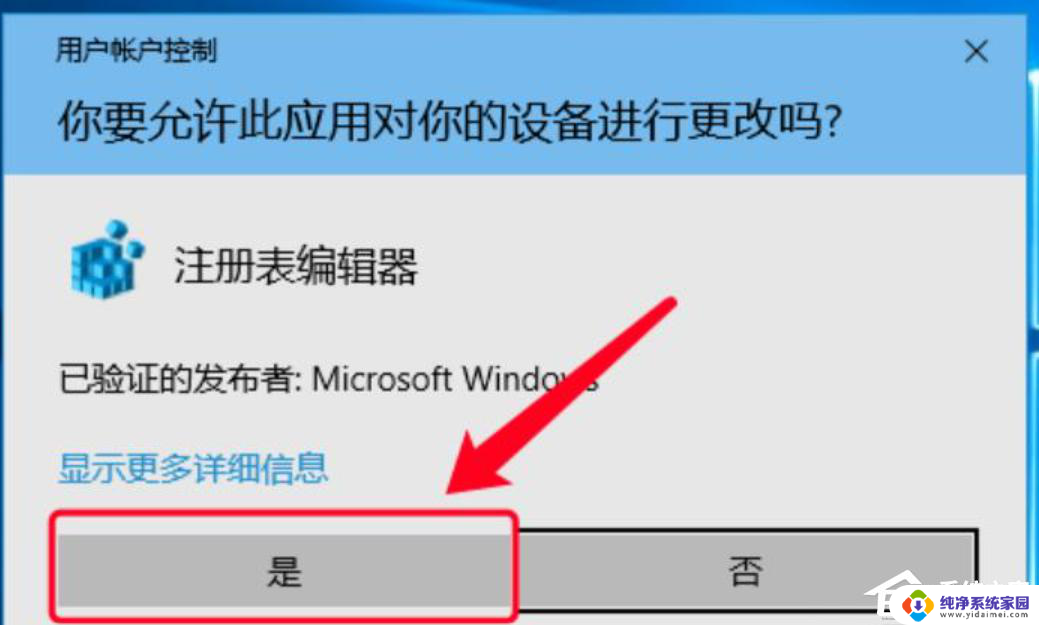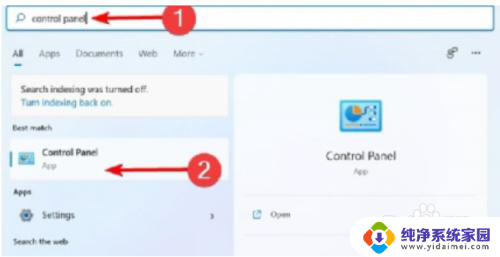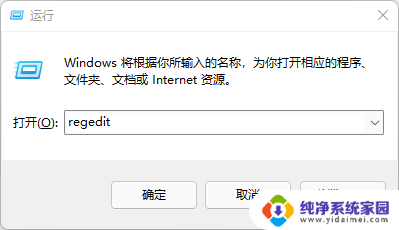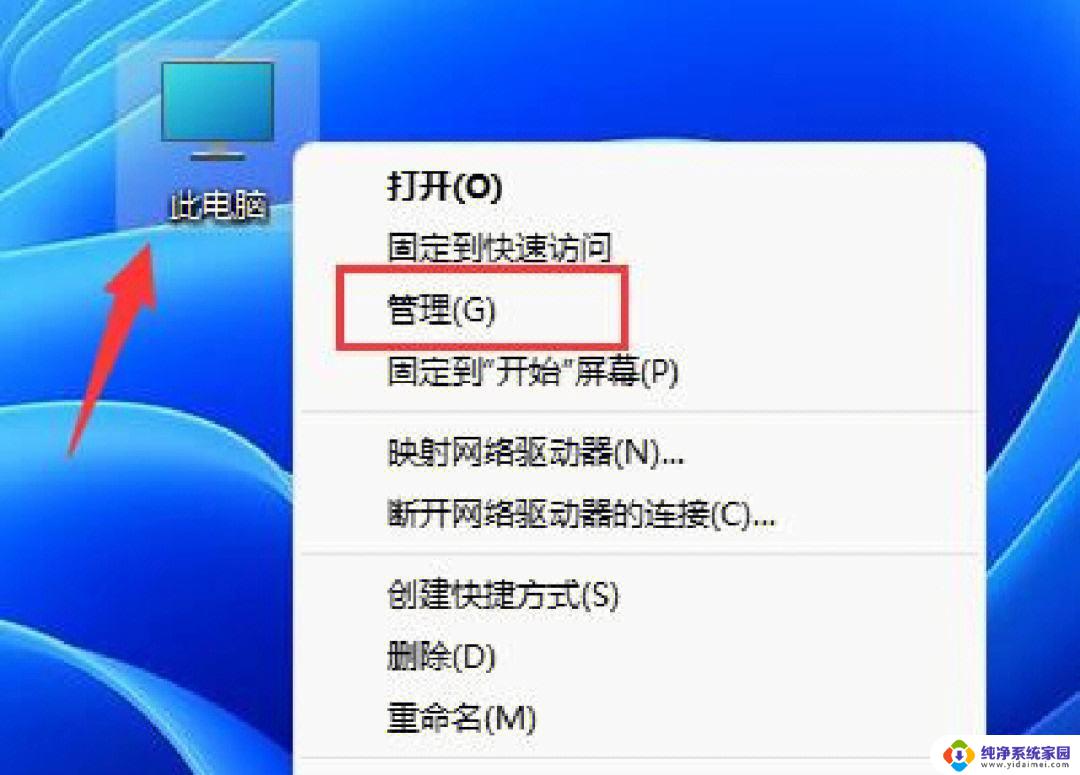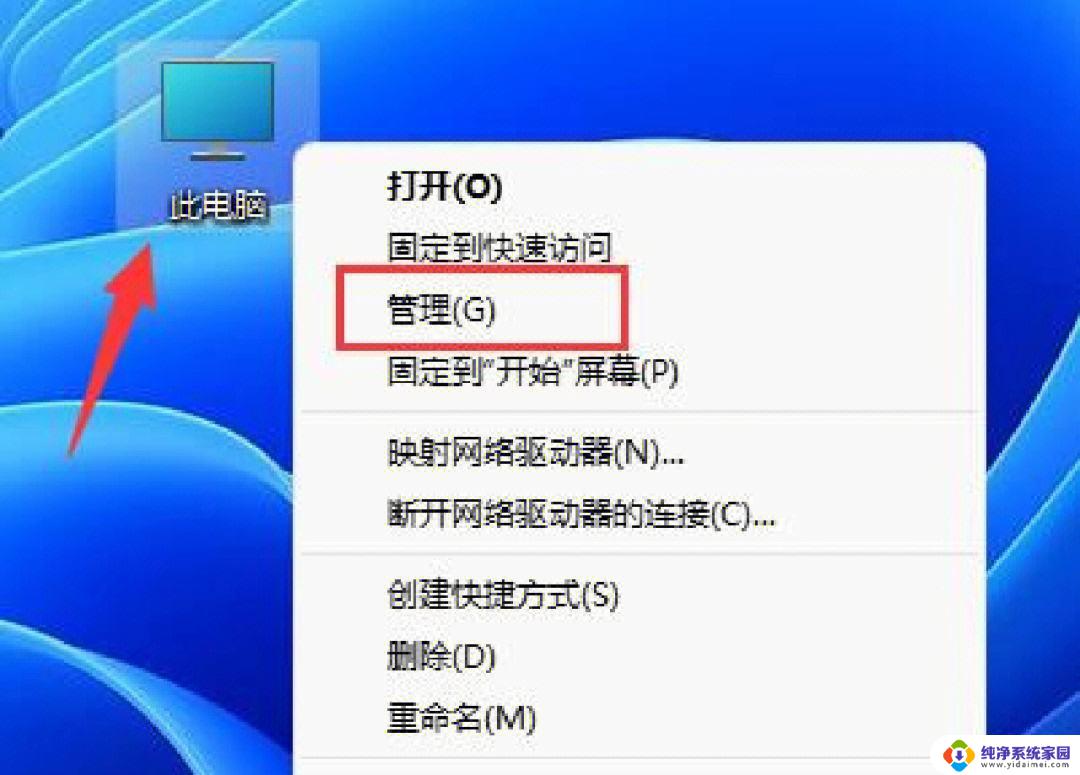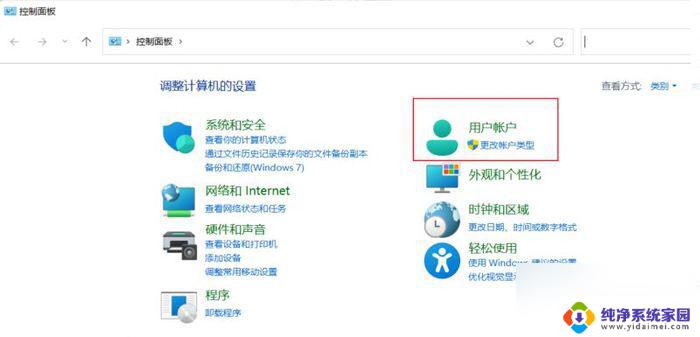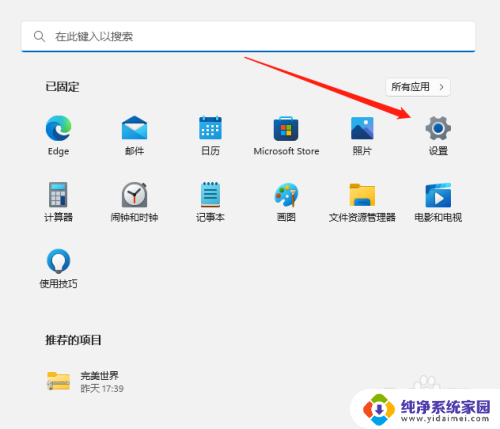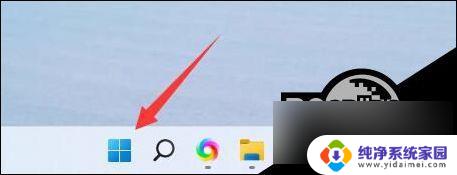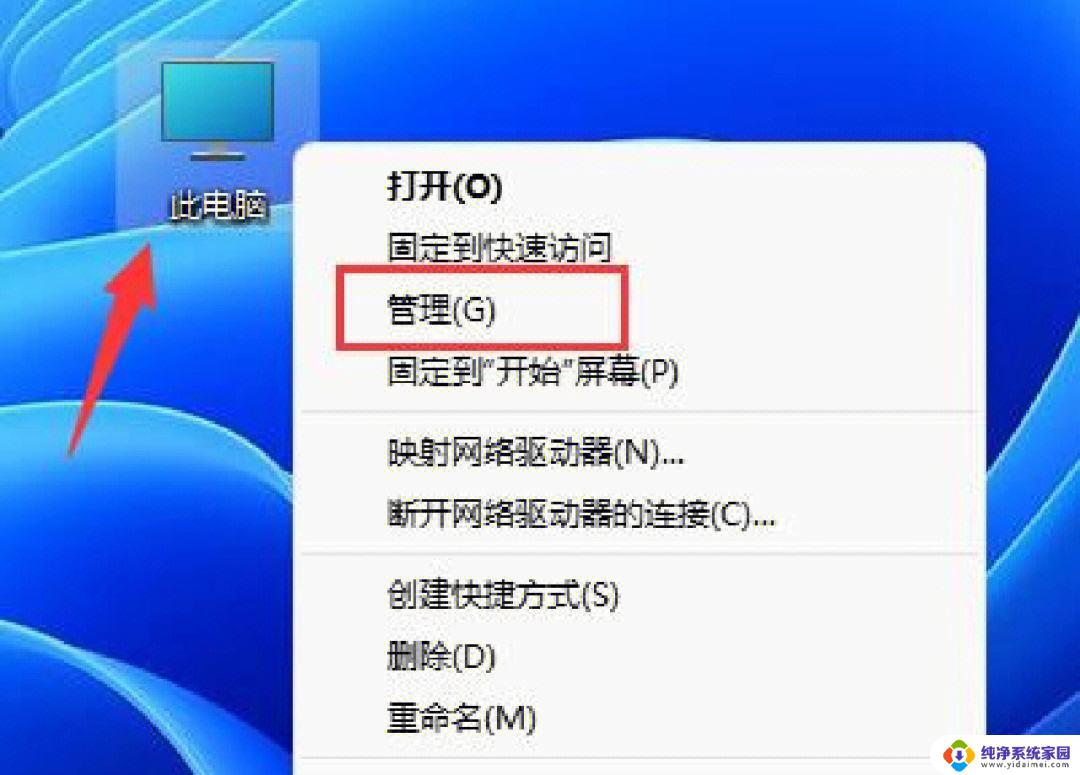win11如何把用户名改成英文 win10如何将中文账户名改为英文
随着Windows 11系统的推出,许多用户对如何将用户名改成英文表达出了兴趣,而对于使用Windows 10系统的用户来说,如何将中文账户名改为英文也是一个备受关注的话题。在操作系统中更改用户名不仅可以让用户个性化定制自己的账户,还可以提高系统的易用性和个性化体验。接下来我们将详细介绍如何在Windows 11和Windows 10系统中进行用户名的修改操作。
方法如下:
1.使用“win+R”快捷键打开输入框输入“netplwiz”
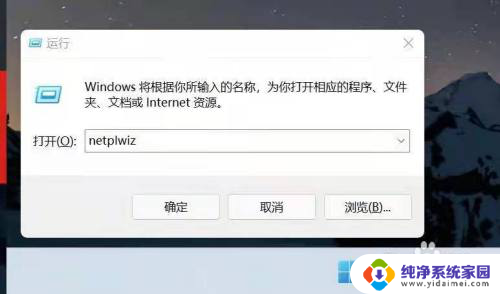
2.会打开如下界面,选择添加用户。选择不登录,下一步,选择本地账户
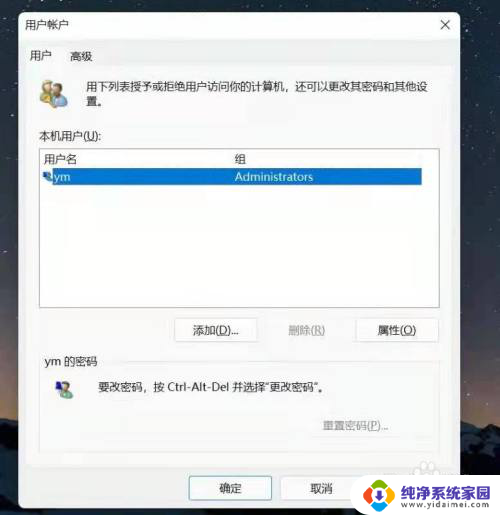
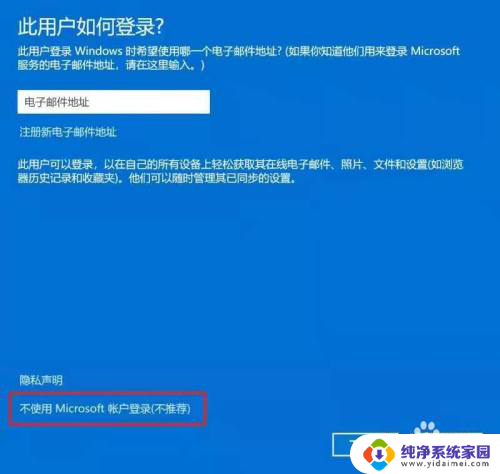

3.输入英文用户名等信息添加完成后
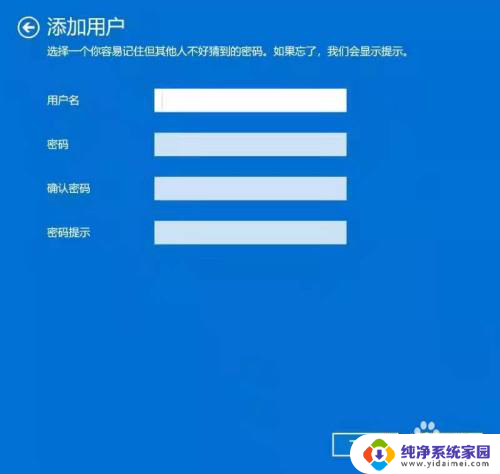
4.回到用户账户界面,选则中文账户名,“属性”点击后点击“组成员”
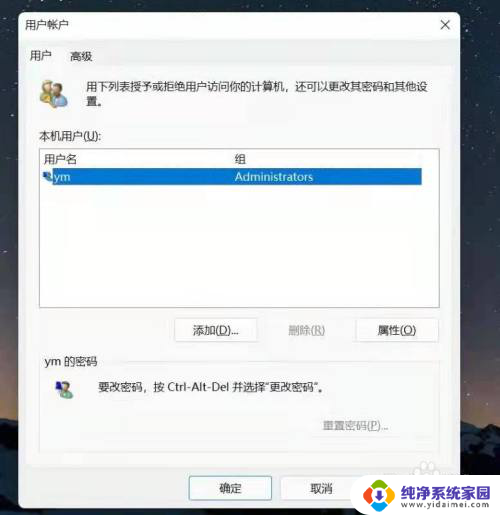
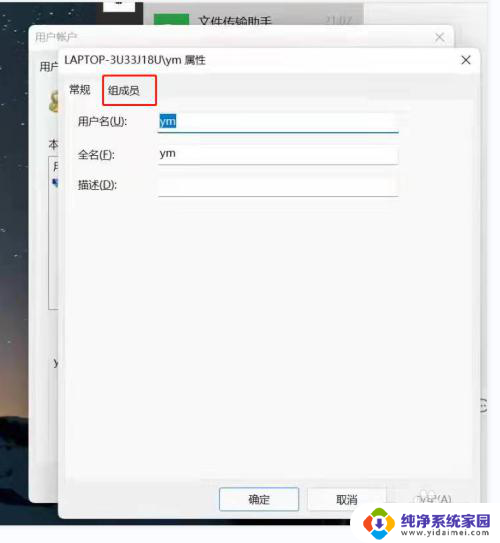
5.把原来管理员改成标准用户,再把新建的英文账户属性改为管理员。点击确认
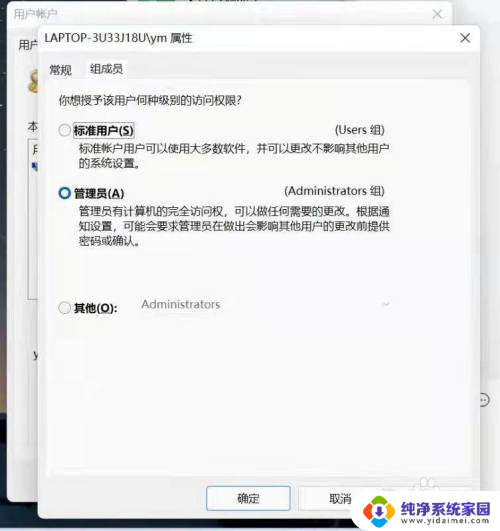
6.注意保存原来在用户内的文件备份,使用快捷键Ctrl+shift+del调出界面选择注销。选择新用户登录后,同第一步调出用户并删除中文用户账户(注意备份原用户文件)最后确认即可完成
以上就是关于如何将 Windows 11 的用户名改成英文的全部内容,如果有遇到相同情况的用户,可以按照以上方法来解决。